Creați colaje GIF animate cu setări personalizate și instrumente de editare.
3 Creatori de colaje GIF pentru a crea colaje animate una lângă alta
Dacă doriți să afișați compararea diferitelor momente din clipuri, o puteți face adunându-le într-un colaj GIF. La fel cum faci colaje foto, te poți baza Producători de colaje GIF sa te ajut. GIF-urile sunt la modă în zilele noastre, oamenii au devenit mai creativi și au făcut un colaj GIF. De exemplu, vrei să faci GIF-uri cu filmele tale preferate sau cu momentele prețioase. Crearea unui colegiu GIF este o modalitate bună de a le distribui pe platformele sociale și de a obține multe aprecieri. Nu mai este dificil cu ajutorul creatorilor de colaje GIF acum! Acest articol va prezenta cele mai eficiente și de încredere trei programe cu caracteristicile, avantajele și dezavantajele lor.
Lista Ghidului
Partea 1: Cum să faci colaj GIF cu șabloane frumoase Partea 2: 2 creatori de colaje GIF online pentru a crea colaje animate Partea 3: Întrebări frecvente despre GIF Collage MakerPartea 1: Cum să faci colaj GIF cu șabloane frumoase
Dacă doriți să creați colaje GIF profesionale, 4Easysoft Total Video Converter este cel mai bun creator de colaje GIF pentru a vă permite să vă aplicați creativitatea și imaginația în realizarea unui colaj GIF cu clipurile preferate. Vă permite să utilizați diverse șabloane frumoase fără a lăsa niciun credit sau filigran la ieșire. Iar rata de cadre și rezoluția personalizate vor exporta GIF-uri de înaltă calitate.

Furnizați o varietate de șabloane pentru a face colaje GIF unul lângă altul sau în sus și în jos.
Sprijină zeci de filtre uimitoare pentru a face colajele GIF mai frumoase și mai atractive.
Acceptă previzualizarea în timp real pentru a ajusta efectele și setările înainte de a salva.
Cu 18 instrumente de editare avansate spectaculoase pentru a gestiona videoclipul.
100% Securizat
100% Securizat
Cum fac un colaj GIF-uri folosind 4Easysoft Total Video Converter
Pasul 1Descărcați și instalați 4Easysoft Total Video Converter pe desktop. După aceea, lansați programul și accesați Colaj din meniu pentru a începe să creați un colaj GIF uimitor. Apasă pe Șabloane butonul și alegeți un stil de ecran divizat dintre șabloanele frumoase disponibile.

Pasul 2Apasă pe Adăuga butonul de sub meniu pentru a adăuga GIF-urile pe care doriți să le compilați într-un singur ecran video. Reglați dimensiunea compoziției dorite trăgând linia de glisare între fișiere. Cadrul de mai jos vă permite să schimbați culoarea și greutatea lucrării dvs.

Pasul 3Dacă doriți să editați fișierul GIF individual, faceți clic pe Editați | × pictograma care apare. Se va afișa o altă fereastră. De acolo, puteți roti, decupa, subtitrări etc. Și dacă vreți vreodată să eliminați o parte inutilă a clipului, faceți clic pe A tăia pictograma.

Pentru cea mai așteptată parte a procesului, selectați cel mai fantastic filtru care credeți că se va potrivi colajului dvs. GIF, mergând pur și simplu la Filtru fila. Oferă multe filtre frumoase, cum ar fi cald, gri, roz, rece, amurg etc. Sunt disponibile și deschiderea filtrului, pătrată, mătase și zăpadă.

Pasul 4Utilizați acest creator de colaje GIF pentru a adăuga muzică de fundal pentru a face colajul GIF mai izbitor! Navigați pe Audio fila, apoi faceți clic pe caseta de dinainte Muzica de fundal dacă doriți să adăugați un fișier muzical apăsând butonul semnul + lângă. Dar dacă audio-ul original este suficient pentru dvs., bifați caseta înainte de Păstrați piesa audio originală. În plus, puteți regla volumul dorit și puteți alege dacă redarea în buclă și fade in sau out.

Pasul 5Pentru a da un nume lucrării tale, accesează Export fila. De asemenea, puteți selecta rezoluția, formatul de ieșire, rata de cadre și calitatea pentru ieșirea dvs. Faceți clic pe caseta de dinaintea Accelerație GPU și stabiliți o cale în care să vă salvați rezultatul. Dar dacă nu puteți aștepta un proces lung de export, faceți clic pe Porniți exportul butonul salvați fișierele din acest creator de colaje GIF.

Partea 2: 2 creatori de colaje GIF online pentru a crea colaje animate
Nu aveți timp suplimentar pentru a instala software-ul pe dispozitiv, dar trebuie să creați un colaj GIF? Avem capacul tău! Această parte vă va prezenta cei mai buni doi creatori de colaje GIF online.
1. EZGIF
EZGIF este un creator de colaje GIF online unde puteți crea un colaj GIF sau chiar realizați videoclipuri imagine în imagine gratuit. Utilizarea acestui software nu necesită să vă înscrieți și vă permite să introduceți adresa URL a GIF-ului în browser și să începeți proiectul imediat. Are instrumente de editare pentru a redimensiona, a roti, a tăia, a decupa, a împărți GIF-urile și pentru a le adăuga text sau efecte.
Cum fac un colaj GIF-uri folosind EZGIF Online GIF Collage Maker
Pasul 1De pe site, deschideți Ezgif și faceți clic pe Efecte fila din interfață. După aceea, selectați Combinați GIF-urile unul lângă altul opțiune.
Pasul 2Pentru a adăuga GIF-urile, apăsați butonul Alege fisierele butonul și faceți clic pe Încărcați buton. Plasați fiecare GIF în locația sa corectă trăgându-le. După aceea, faceți clic pe Combina buton.
Pasul 3Acum puteți salva rezultatele dacă procesul de editare este finalizat. Apasă pe Salvați butonul pentru a descărca rezultatul colajului GIF.
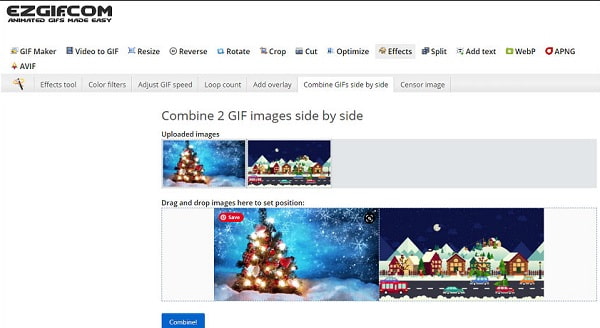
2. Kapwing
Folosind generatorul de colaje GIF online Kapwing, puteți face cu ușurință un colaj GIF, deoarece are o interfață simplă și ușor de utilizat. Datorită platformelor sale ușor de utilizat, mulți începători în filmare au fost atrași să-l folosească. Dacă utilizați funcțiile de bază ale Kapwing, aveți posibilitatea să încărcați, să suprapuneți, să îmbinați, să editați videoclipuri și fotografii și să adăugați text, muzică și emoji-uri în colajul GIF. Toate aceste caracteristici sunt disponibile pe planul gratuit.
Cum fac un colaj GIF-uri folosind Kapwing Online GIF Collage Maker
Pasul 1De pe site-ul oficial Kapwing, mai întâi trebuie să vă conectați la contul dvs. După aceea, faceți clic pe Creator de colaje din Instrumentul din meniu și faceți clic pe Incepe butonul pentru a intra în Editorul Studio.
Pasul 2Pentru a încărca fișierele GIF, faceți clic pe Adăugați media. Pentru a localiza GIF-urile în poziția dorită, trageți-le în pânză. De asemenea, îi puteți ajusta dimensiunea prin simpla glisare a glisorului. În acest fel, poți pune două videoclipuri una lângă alta.
Pasul 3De asemenea, puteți adăuga subtitrări, forme sau text în colajul GIF prin intermediul acestui creator de colaje GIF. Pentru a alege dimensiunea ieșirii, faceți clic dreapta pe zona goală, apoi veți vedea opțiuni precum 1:1, 9:16, 16:9, 5:4 și 4:5. apasă pe Setări butonul și selectați GIF-ul ca format de ieșire al lucrării dvs.
Pasul 4Pentru a exporta în sfârșit colajul GIF pe care l-ați făcut, faceți clic pe Exportați GIF buton. După aceea, descărcați-l pentru a salva rezultatul pe dispozitiv sau distribuiți-l pe rețelele de socializare, cum ar fi Facebook și Twitter.
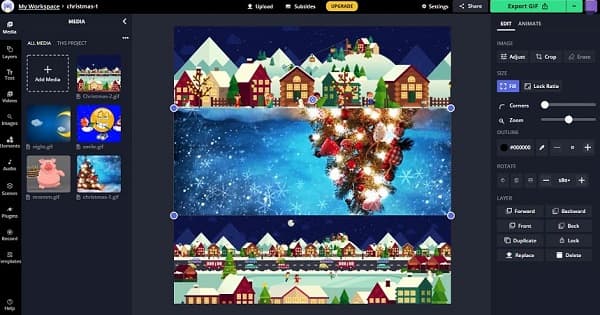
Partea 3: Întrebări frecvente despre GIF Collage Maker
-
Pot exporta colajul meu GIF în format video MP4?
Da, poti. Majoritatea creatorilor de colaje GIF acceptă diferite formate video în care vă puteți converti fișierul GIF. De exemplu, 4Easysoft Total Video Converter le permite utilizatorilor să convertească colajul GIF în formatele MP4, MOV, WMV, AVI, MKV și GIF.
-
Există șabloane de colaje GIF de diferite dimensiuni?
Șabloanele pot fi diferite odată ce le personalizați și le redimensionați la dimensiunea dorită. Cele mai multe dintre dimensiunile de șablon disponibile de la creatorii de colaje GIF sunt 16:9 (Ecran lat), 1:1 (Instagram), 9:16 (Portret), 4:3 (Standard) și 21:9 (Cinema). Dar o poți ajusta pentru binele tău.
-
Cum să combinați 12 imagini GIF într-un colaj simultan?
Dacă doriți să adăugați 12 sau mai multe GIF-uri într-un singur ecran, ar trebui să utilizați cel mai bun creator de colaje GIF - 4Easysoft Total Video Converter. Oferă peste 30 de șabloane pentru a vă ajuta să adăugați 2 până la 13 imagini GIF într-un singur colaj.
Concluzie
Această postare vă oferă cei mai buni trei creatori de colaje GIF utile și vă arată, de asemenea, procedurile despre cum să faceți un colaj GIF. Acum este timpul să-l creezi pe al tău! Vă recomandăm cu căldură utilizarea 4Easysoft Total Video Converter atunci când faceți un colaj GIF pentru a avea un rezultat mai bun și de înaltă calitate.
100% Securizat
100% Securizat


 Postat de
Postat de 